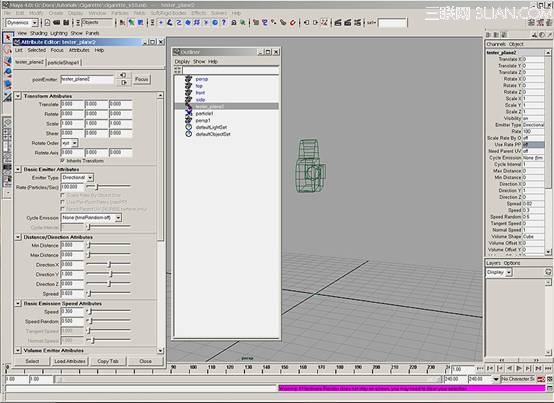萬盛學電腦網 >> 圖文處理 >> Photoshop教程 >> ps圖片處理 >> PS打造水花美女
PS打造水花美女
原圖:

效果圖:

1、首先把美女素材拖到PS裡面去(我做教程只要是涉及到人物的,美女是必須的!)

圖1
2、然後復制一層圖層,在中間添加一個空白圖層

圖2
3、空白圖層添加一個漸變 漸變色可以根據自己喜歡去設定一下,建議用:
左:0c5480 中:4588b3 右:035990 教程後面是用這個漸變的

圖4
4、然後把人物摳出來(方法不限,我用了鋼筆了)

圖5
摳出來之後如下

圖6
5、然後再把美女的衣服和裙子摳出來,並且各創建一個圖層(是不是很激動?)

圖7

圖8
6、然後前景色 設置為水藍色,背景色為白色(這裡設置主要是水人的顏色)
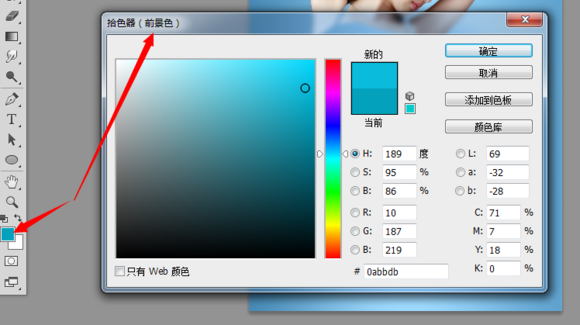
圖9
7、選擇美女身體的圖層,點擊圖像----調整----漸變映射

圖10
漸變過度顏色如下,建議藍色深色一些 我後面的教程加深了。

圖11
調整好之後就這樣的

圖12
8、然後選擇濾鏡庫-----藝術效果-----塑料包裝,參數如下


圖13
可以根據自己需要的感覺去調整吧主要是把人的高光和最暗的部分調出來
調整好之後圖層數序是這樣的

圖14
9、選擇圖層3 副本,按Ctrl+Alt+2 提取高光部分為選區

圖15
10、再按 Ctrl+Alt+Shift 點擊 圖層3 副本,這樣可以把人物選區外的部分減掉
選區不要取消,直接新建一個圖層,然後填充白色
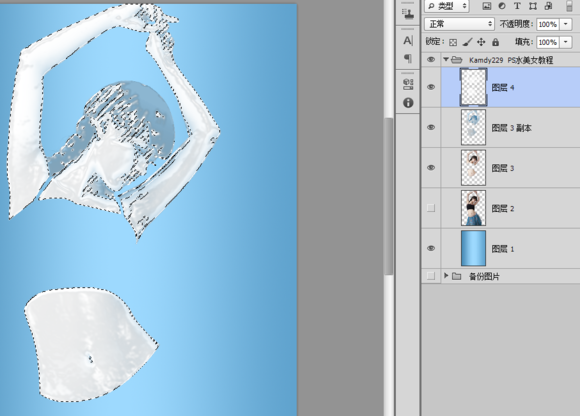
圖16
11、隱藏圖層3、圖層3 副本,按Ctrl 點擊圖層4 轉為選區,Ctrl+Shift+i 反選一下選區
按Delete鍵 把灰色部分的白色刪除,刪一兩次就可以了
(主要是把人物的高光部分保留起來,把灰色部分刪掉)
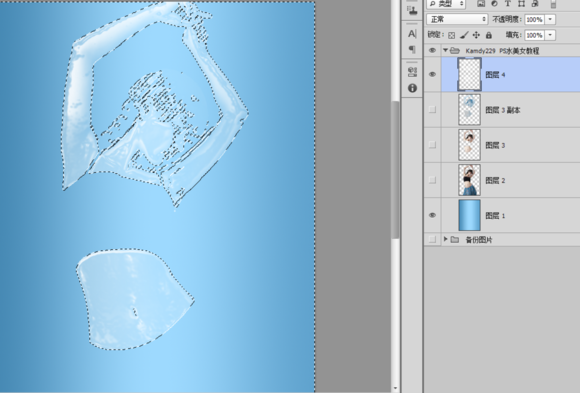
如圖17
12、然後再按Ctrl 點擊圖層4 轉為選區,然後反選一下。
點擊圖層3 副本,添加蒙板,用畫筆工具(柔光 透明20%)把一些多余的高光擦掉,
並且把圖層4 也加蒙板修整一下,盡量讓圖片看起來很水很透徹,但不要太透明了否則看起來很空洞。

圖18
另外要說一下,昨晚這個教程昨晚寫到第11步,太困三四點鐘,就關機睡覺了。
今天中午起床之後昨晚找的素材太多都堆在桌面有一些沒用的,我就刪啊刪啊~~~
一不由於昨晚的PSD文件給刪了,還清空了回收站....
然後剛剛准備繼續寫教程的時候,我去嘞~!PSD文件不見了!!
只好重新做了,現在當你看到這個截圖的時候,背景已經不一樣了
實際上教程已經是從頭開始做的,這個背景效果要比之前那個天藍色的好一些
人物的透明感覺明顯一些。背景漸變 如下:
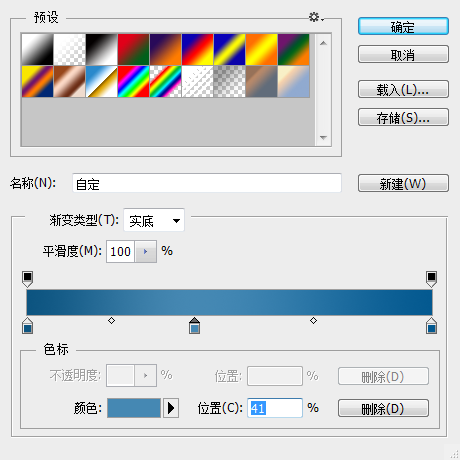
左:0c5480 中:4588b3 右:035990
13、OK 現在繼續講下一步 圖層2、圖層3都顯示出來
Ctrl 點擊圖層3把人轉為選區-----反選,點擊圖層2 Ctrl+J 創建選區為新圖層 (就是 圖層5)
這個目的是把衣服作為一個圖層,後面要用到它加濾鏡。
然後把圖層2、圖層5隱藏掉。

圖20
14、點擊圖層3----圖像------調整-----漸變映射----

圖21
左:1d6590 右:FFFFFF
15、選擇圖層3 Ctrl+J 復制一層出來 (圖層 3 副本2),圖層樣式改為【強光】
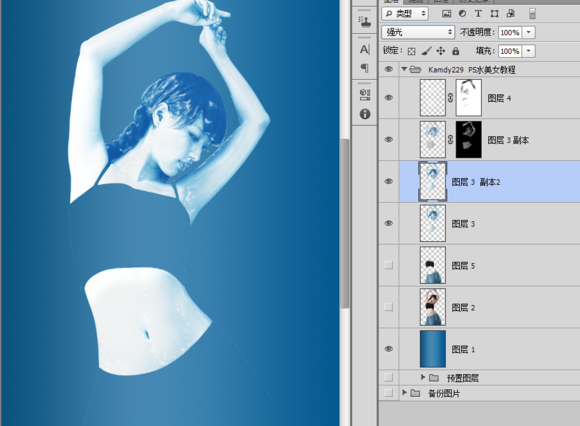
圖22
16、然後圖層3 和圖層3 副本2 都添加上蒙板,上畫筆!
畫筆筆尖:柔光 、不透明度 20% 、顏色黑色。
選擇圖層3 ,開始 擦擦節奏!期間 圖層3副本2 和 圖層4
這3層都是控制人物 透明和水潤的關鍵圖層,可以在蒙板裡面
對這3個圖層自由發揮自己的想象力去擦,步驟很隨心,關鍵是視覺效果
如果要透明一些也行 要明顯一些像冰塊也行。
- 上一頁:PS制作個性文字圖像
- 下一頁:PS把風景裝進蘋果